oppo手机怎么换id账号和密码
打开手机,点击【设置】图标,打开设置界面。
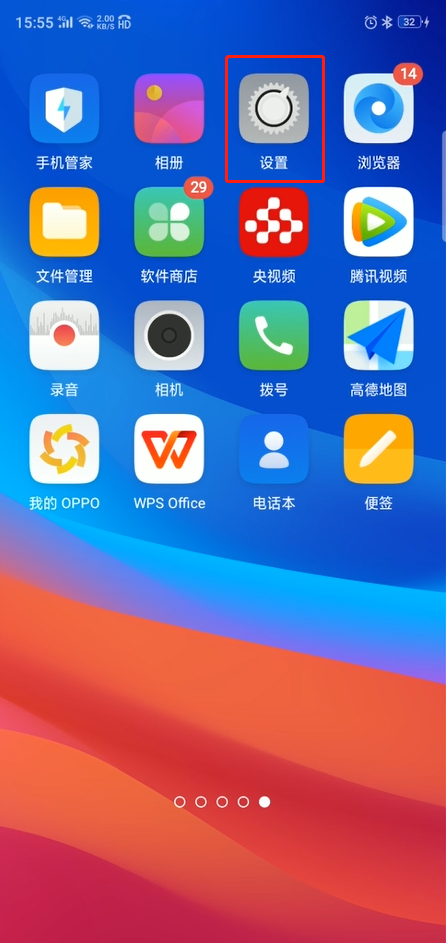
进入设置界面后,点击ID账号选项。
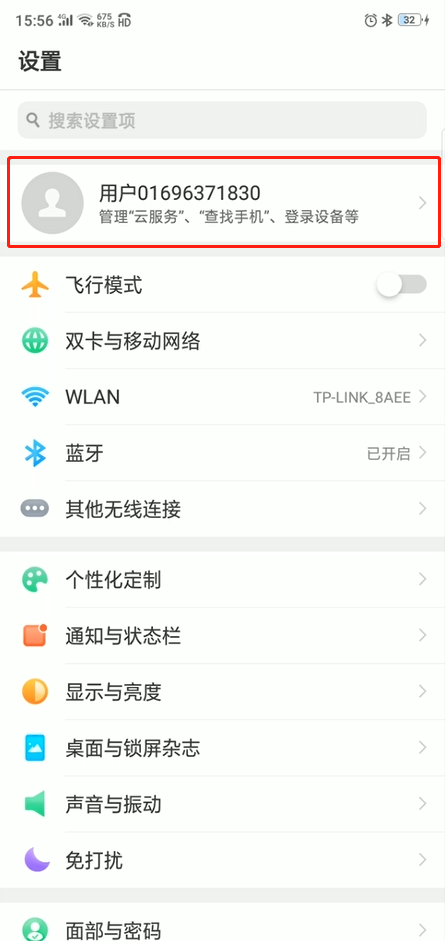
转到个人账号界面,向下滑动页面,点击底部的【退出账号】选项。
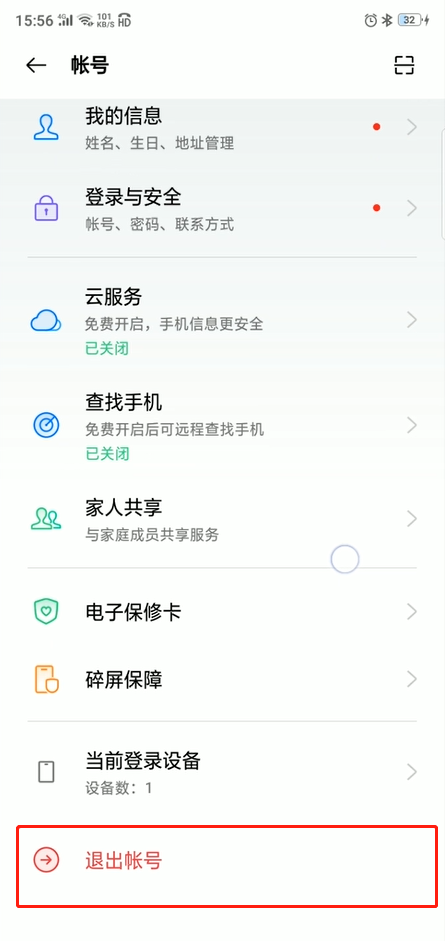
勾选【清除本机数据】前的复选框,可清除该账号下的所有数据;再点击【退出并清除数据】按钮。
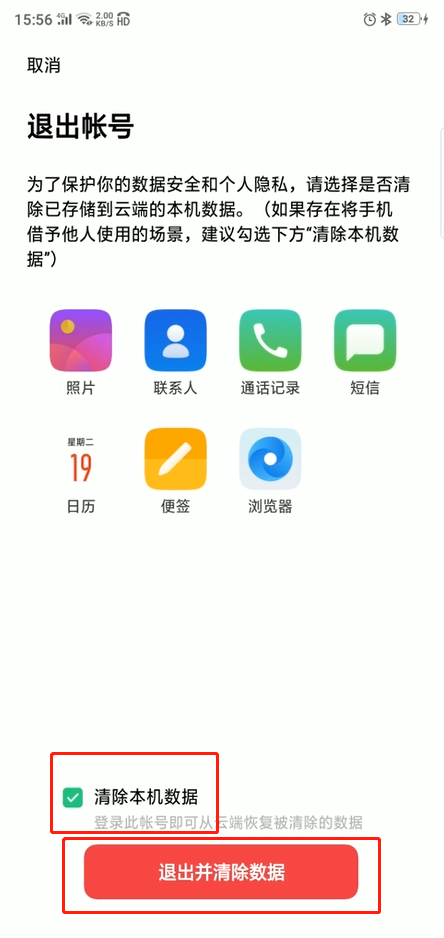
弹出退出账号窗口,输入账号密码,再点击退出按钮即可退出该账号。
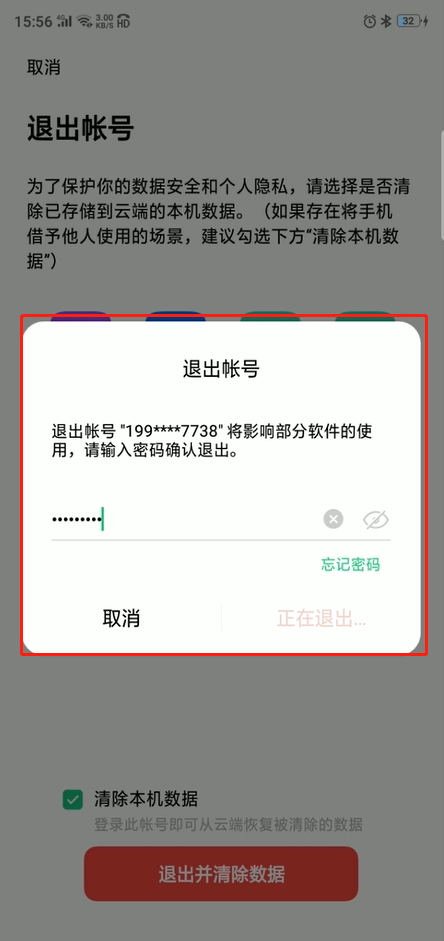
返回设置界面,再次点击ID账号选项。
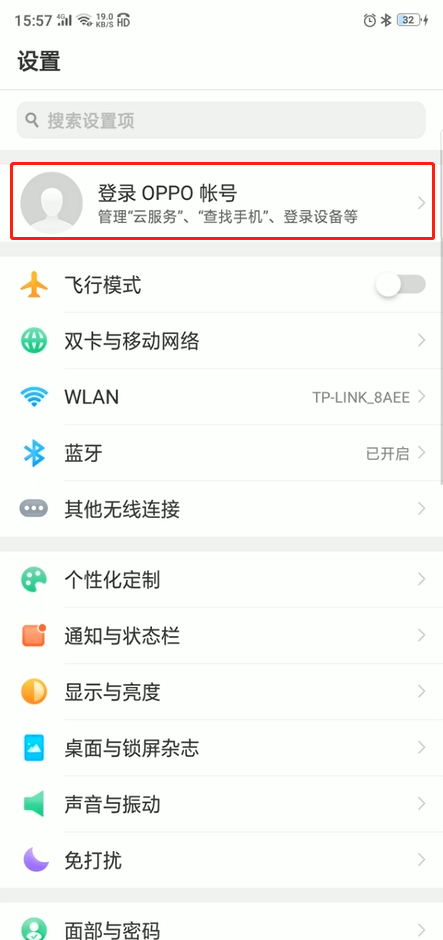
弹出账号登录窗口,选择【其他方式登录】选项,再按要求输入新的账号及密码,即可完成ID账号的更换。
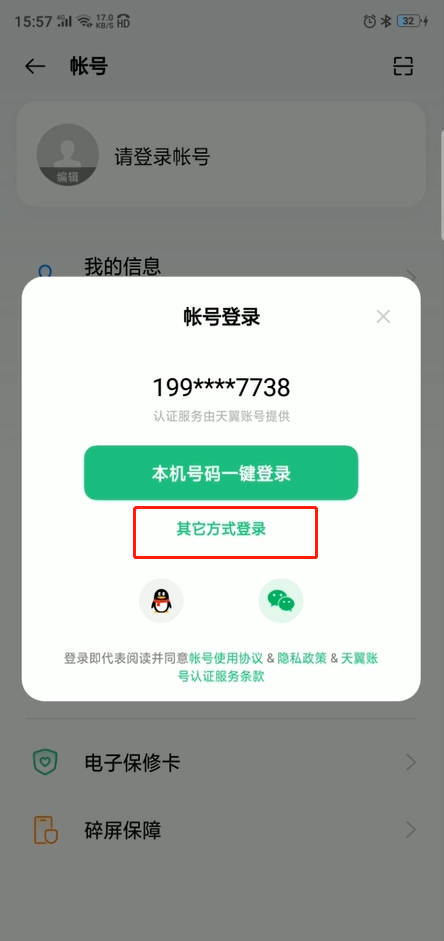
相关推荐
-
苹果11是5g手机吗
1.1万阅读 -
手机充电怎么充对电池好
9750阅读 -
一个人可以办几张手机卡
1.9万阅读 -
手机掉水里马上捞起来会进水吗
2.9万阅读 -
苹果手机微信不提示消息怎么回事
8791阅读 -
读卡器怎么在手机上用
1万阅读 -
手机nfc怎么复制门禁卡
1.3万阅读 -
手机掉了可以报警吗
1.1万阅读













 赣公网安备 36102102000049号
赣公网安备 36102102000049号